يأتي Windows 10 مزودًا بعشرات من التطبيقات المفيدة والعديد منها يمكن مقارنته بتطبيقات سطح المكتب التقليدية. لقد نضج المتجر أيضًا خلال الشهرين الماضيين (بفضل التحديثات الجديدة) ، ولديه الآن الكثير من التطبيقات المفيدة والمصممة جيدًا.
من المحتمل أن هؤلاء الأشخاص الذين استكشفوا المتجر قد قاموا بالفعل بتثبيت مجموعة من التطبيقات من المتجر ويتساءلون الآن عن كيفية تحديث هذه التطبيقات عندما يكون هناك تحديث جديد يصدره المطور.
باستخدام الإعدادات الافتراضية ، يقوم Windows 10 تلقائيًا بتثبيت تحديثات التطبيق عند توفرها ، ولا يحتاج المستخدمون إلى البحث عن التحديثات وتثبيتها يدويًا. هذا يعني أنه ، على عكس معظم برامج سطح المكتب التقليدية الموجودة لنظام التشغيل Windows ، لا تحتاج إلى تحديث التطبيقات المثبتة يدويًا من المتجر في نظام التشغيل Windows 10.
نظرًا لأن Windows 10 يقوم تلقائيًا بفحص تحديثات التطبيق وتثبيتها في الخلفية ، فمن الصعب معرفة ما إذا كان قد تم تثبيت تحديث التطبيق ما لم تكن هناك تغييرات ملحوظة في واجهة المستخدم في التطبيق المحدث. ولهذا السبب ، يرغب كثير من المستخدمين في التحقق يدويًا من تحديثات التطبيق وتثبيتها.
إذا كنت تريد التحقق يدويًا من أن جميع التطبيقات المثبتة محدّثة وتثبيت تحديثات التطبيق المعلقة ، يمكنك اتباع الإرشادات الموضحة أدناه للتحقق من تحديثات التطبيق وتثبيتها يدويًا في نظام التشغيل Windows 10. والدليل التالي مفيد أيضًا للمستخدمين الذين تم إيقاف تشغيل تحديثات التطبيق التلقائية في نظام التشغيل Windows 10.
ملاحظة: لا تحتاج إلى تسجيل الدخول إلى تطبيق المتجر لتحديث التطبيقات يدويًا.
تحقق يدويًا من تحديثات التطبيق وتثبيتها في نظام التشغيل Windows 10
الخطوة 1: افتح متجر Windows بالنقر فوق التجانب الخاص به في قائمة "ابدأ". إذا كانت لوحة التطبيق Store مفقودة من القائمة "ابدأ" ، فاكتب Store في مربع البحث ، ثم اضغط على المفتاح Enter لتطبيق Store. وإذا كنت تواجه مشكلة في فتح التطبيق ، فالرجاء الرجوع إلى دليل إصلاح مشكلات المتجر أو إعادة تعيين / مسح دليل تخزين ذاكرة التخزين المؤقت.

الخطوة 2: بمجرد بدء تشغيل تطبيق Store ، انقر على أيقونة المستخدم في الجزء العلوي الأيسر (انظر الصورة أدناه) ، ثم انقر فوق التنزيلات والتحديثات .
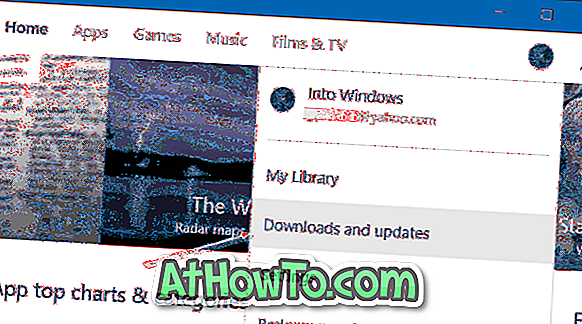
الخطوة 3: أخيرًا ، انقر فوق خيار البحث عن تحديثات للتحقق مما إذا كانت هناك تحديثات متوفرة للتطبيقات المثبتة من المتجر.
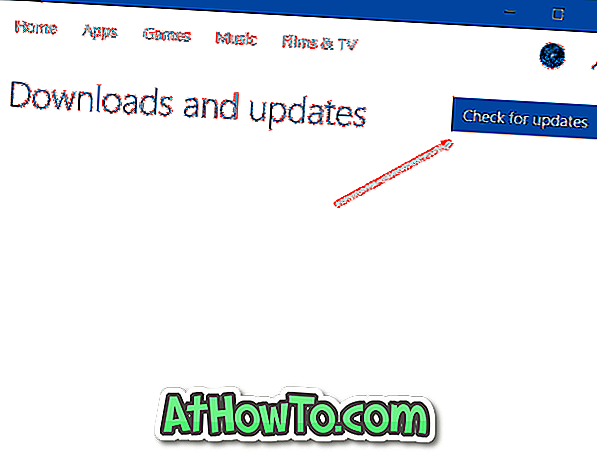
الخطوة 4: كما ترى في الصورة أدناه ، إذا كان هناك تحديث متاح لتطبيق واحد أو أكثر ، فسيقوم المتجر بإدراجها ويوفر خيارًا لتحديثها. انقر على أيقونة التنزيل بجوار اسم التطبيق لتحديث التطبيق الفردي أو انقر فوق تحديث الكل لتحديث جميع التطبيقات (أفضل طريقة).
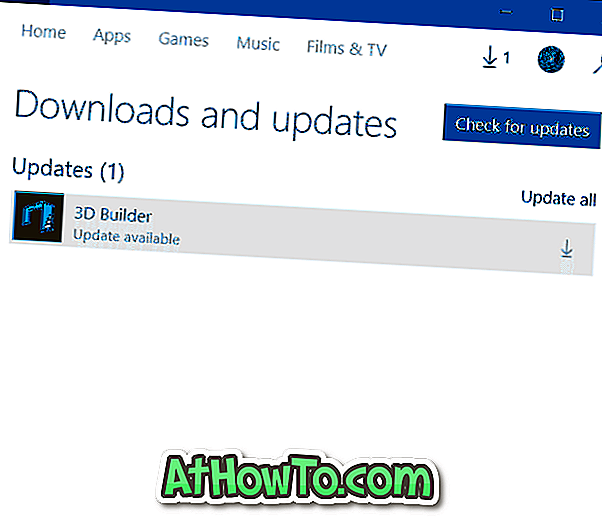
بناءً على حجم وعدد التطبيقات ، قد يختلف الوقت اللازم لتحديث التطبيقات المثبتة من المتجر.
قد تهمك أيضًا كيفية تثبيت تطبيقات المتجر دون التبديل إلى دليل حساب Microsoft.














